Bliss OS - Prenos na PC
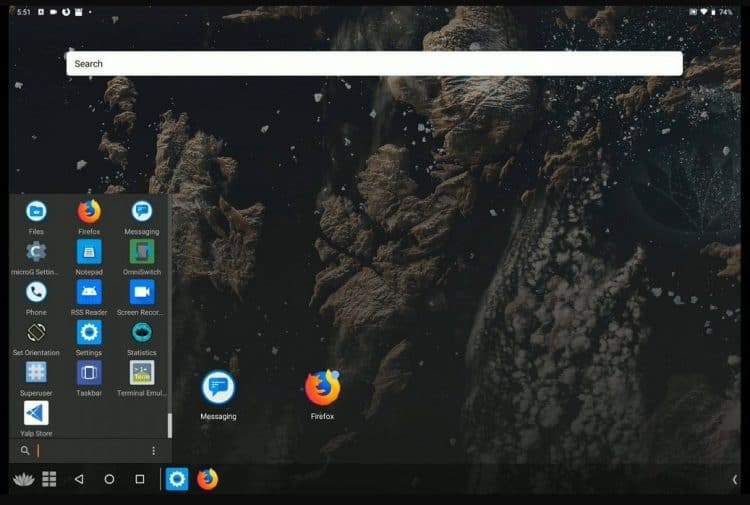
- 1876
- 267
- Mr. Frederick Smitham
Zadovoljstvo
- Glavne funkcije programa Bliss OS
- Kako prenesti in namestiti Bliss OS v računalnik?
Prenesite enega najbolj priljubljenih emulatorjev Android Bliss OS. Program, ki je optimiziran za uporabo v računalnikih, je mogoče prenesti s uradnega spletnega mesta WWW.Blissos.Org. Emulator se naloži v nekaj minutah.
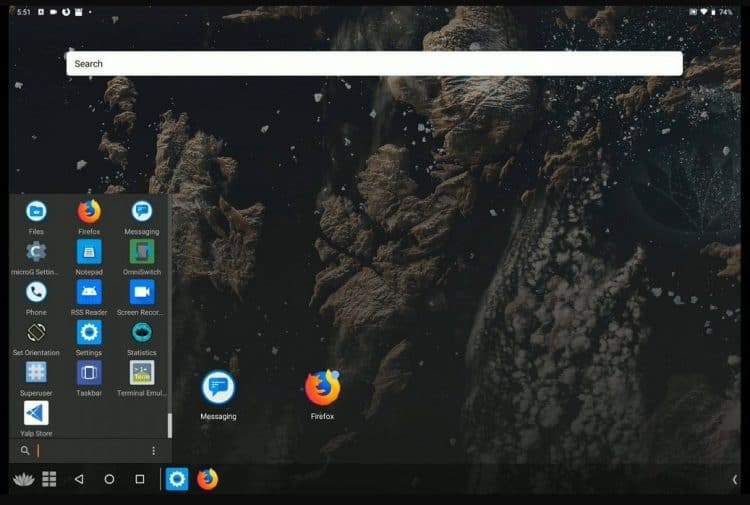
Glavne funkcije programa Bliss OS
Emulator Bliss OS je mogoče enostavno zagnati v operacijskih sistemih Windows in Linux v računalniku, ki je bil objavljen v zadnjih 4 letih. Oglejte si osnovne funkcije spodaj opisanega programa.
- Prilagodljivi parametri in osredotočenost na oblikovanje. Obstaja veliko uporabniških možnosti za velike in majhne zaslone, ki vam bodo omogočile konfiguracijo naprave za različne naloge. Uporabnik dobi možnost neodvisne namestitve tematskega dizajna.
- Stabilnost in varnost. Blissos je zgrajen s poudarkom na hitrosti in stabilnosti programa, ki se zlahka spopade tudi z najbolj zapletenimi aplikacijami. Sistem, odgovoren za varnost programa, se nenehno posodablja in prilagodi zahtevam uporabnikov.
- Nizka poraba baterije. Emulator ima funkcijo nastavitve porabe baterije, po želji se lahko zmanjša na minimalno raven ali nastavite optimalne vrednosti za vašo napravo.
Kako prenesti in namestiti Bliss OS v računalnik?
Vsi bodo lahko prenesli in namestili Bliss OS v računalnik. Potrebno je izvesti številna preprosta dejanja.
- Pojdite na uradno spletno stran razvijalca Bliss OS.
- Kliknite gumb za prenos na vrhu zaslona.
- Prenesite zadnjo stabilno (stabilno) različico programa.
- Ko datoteko prenesete v računalnik, nadaljujte z ustvarjanjem zagonskega flash pogona.
- Prenesite programsko opremo Rufus.
- Vstavite bliskovni pogon v konektor in zaženite rufus.
- Kliknite element naprave, izberite sliko Bliss ISO.
- Po klikom na "Start" počakajte na ustvarjanje nalaganja USB-disk. V vseh pop -up Windows izberite "V redu".
- Ustvarite razdelek za Bliss OS na končnem bliskovnem pogonu, za to kliknite tipko TAB in nato v "Ustvari razdelek".
- Izberite zagonsko možnost za ustvarjeni razdelek.
- Kliknite gumb "Snemanje", da popravite spremembe na disku.
- Ponovno pojdite na bliskovni pogon in izberite v razdelku "Izbira" "točka" Namestitev OS ". Kliknite V redu v pop -up Windows.
Ponovno naložite računalnik, izbrišite pogon USB in izberite možnost ponovnega zagona. Po tem bo v računalniku nameščen pripomoček Bliss OS.

